Hvordan fikse feilen "Nettverksprotokoll mangler"
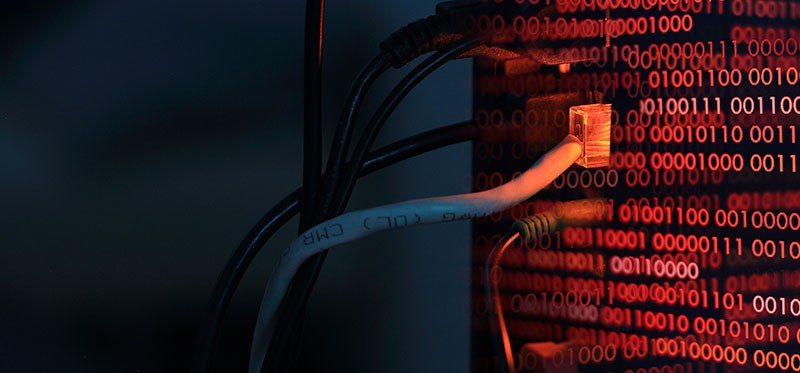
Du har problemer med Internett -tilkoblingen din, og du prøver å finne en guide for hva du skal gjøre. Vanligvis er det første rådet å kjøre Windows Network Troubleshooter. Dette lille verktøyet er ment å identifisere og fikse problemer som kan forårsake Internett -avbrudd. Hva gjør du imidlertid hvis feilsøkingsprogrammet gir deg en feil? Tro det eller ei, dette er ikke uvanlig. Et av de vanlige problemene som brukere står overfor når de kjører feilsøkingsprogrammet for nettverk i Windows, er feilen "Nettverksprotokoll mangler". Hele meldingen er " En eller flere nettverksprotokoller mangler på denne datamaskinen" , og den forhindrer Windows Network Diagnostics -verktøyet i å kjøre.
Hvis du støter på denne situasjonen, må du kanskje prøve alternative feilsøkingsmetoder. Nedenfor vil vi gå over noen av de beste måtene å fikse feilen "Network Protocol Missing".
Table of Contents
Løs feilen 'Nettverksprotokoll mangler' ved å tilbakestille nettverksinnstillinger
Det første du må prøve er å tilbakestille hele konfigurasjonen av Windows -nettverket. Dette innebærer noen Windows -kommandoer for å gå inn i ledeteksten:
- Gå til Start -menyen og finn kommandoprompt .
- Høyreklikk på den og velg Kjør som administrator .
- Skriv inn kommandoen netsh int ip set dns .
- Skriv inn kommandoen netsh winsock reset .
Installer nettverkskortet på nytt
En annen ting å prøve er å tilbakestille nettverkskortet, så vel som driveren det bruker. Dette kan høres komplisert ut, men det er veldig enkelt å gjøre.
- Gå til Start -menyen -> Enhetsbehandling .
- Utvid nettverkskortene
- Finn enheten din, høyreklikk på den og velg Avinstaller enhet .
- Sørg for å velge alternativet Slett driverprogramvaren for denne enheten .
- Start datamaskinen på nytt og følg instruksjonene du ser ved oppstart. Windows installerer enheten automatisk på nytt og bruker passende drivere.
Deaktiver NetBIOS
Denne reparasjonen ser ut til å fungere i mange tilfeller, men det tar ganske mange trinn for å fullføre. Vær forsiktig så du ikke tukler med andre innstillinger mens du følger instruksjonene nedenfor:
- Gå til Start -menyen -> Innstillinger> Nettverk og Internett .
- Klikk på Endre adapteralternativer.
- Høyreklikk på tilkoblingen og velg Egenskaper .
- Sørg for å velge/markere Internet Protocol Version 4 (TCP/IPv4) og klikk Egenskaper .
- Gå til Avansert -> WINS og velg Deaktiver NetBIOS over TCP/IP .
- Bekreft endringene og se om dette løser problemet.
Har du fortsatt problemer med Internett? Se våre andre guider om hvordan du optimaliserer Internett -hastigheten eller feilsøker problemer med WiFi -tilkoblinger .





